Seleccionar el modelo de iMac
Si no estás seguro de qué modelo de iMac tienes, puedes identificarlo y, a continuación, seleccionarlo en la lista que aparece más abajo.
27 pulgadas
- iMac (Retina 5K, 27 pulgadas, 2020)
- iMac (Retina 5K, 27 pulgadas, 2019)
- iMac (Retina 5K, 27 pulgadas, 2017)
- iMac (Retina 5K, 27 pulgadas, finales de 2015)
- iMac (Retina 5K, 27 pulgadas, mediados de 2015)
- iMac (Retina 5K, 27 pulgadas, finales de 2014)
- iMac (27 pulgadas, finales de 2013)
- iMac (27 pulgadas, finales de 2012)
- iMac (27 pulgadas, mediados de 2011)
- iMac (27 pulgadas, mediados de 2010)
- iMac (27 pulgadas, finales de 2009)
24 pulgadas
- iMac (24 pulgadas, 2023)1
- iMac (24 pulgadas, M1, 2021)1
- iMac (24 pulgadas, principios de 2009)
- iMac (24 pulgadas, principios de 2008)
- iMac (24 pulgadas, mediados de 2007)
21,5 pulgadas
- iMac (Retina 4K, 21,5 pulgadas, 2019)3
- iMac (Retina 4K, 21,5 pulgadas, 2017)3
- iMac (21,5 pulgadas, 2017)3
- iMac (Retina 4K, 21,5 pulgadas, finales de 2015)2
- iMac (21,5 pulgadas, finales de 2015)2
- iMac (21,5 pulgadas, mediados de 2014)3
- iMac (21,5 pulgadas, finales de 2013)3
- iMac (21,5 pulgadas, finales de 2012)3
- iMac (21,5 pulgadas, mediados de 2011)
- iMac (21,5 pulgadas, mediados de 2010)
- iMac (21,5 pulgadas, finales de 2009)
20 pulgadas
- iMac (20 pulgadas, principios de 2009)
- iMac (20 pulgadas, principios de 2008)
- iMac (20 pulgadas, mediados de 2007)
- iMac (20 pulgadas, finales de 2006)
- iMac (20 pulgadas, principios de 2006)
17 pulgadas
- iMac (17 pulgadas, finales de 2006, CD)
- iMac (17 pulgadas, finales de 2006)
- iMac (17 pulgadas, mediados de 2006)
- iMac (17 pulgadas, principios de 2006)

iMac (Retina 5K, 27 pulgadas, 2020)
Consulta las especificaciones de memoria del iMac (Retina 5K, 27 pulgadas, 2020) y, a continuación, averigua cómo instalar memoria en este modelo.
Especificaciones de la memoria
Este modelo de iMac tiene ranuras de memoria de acceso aleatorio dinámico síncrono (SDRAM) en su parte posterior, cerca de los ventiladores, con estas especificaciones de memoria:
| Número de ranuras de memoria | 4 |
| Memoria base | 8 GB (2 × 4 GB DIMM) |
| Memoria máxima | 128 GB (4 plug-ins DIMM de 32 GB) |
Para un rendimiento óptimo de la memoria, los plug-ins DIMM deben tener la misma capacidad, velocidad y proveedor. Utiliza plug-ins de memoria dual en línea de contorno pequeño con transferencia de datos doble (SO-DIMM) que cumplan todas estas condiciones:
- PC4-21333
- Sin búfer
- Sin paridad
- 260 clavijas
- SDRAM DDR4 a 2666 MHz
Si tienes plug-ins DIMM de capacidad mixta, consulta la sección sobre instalación de memoria para ver recomendaciones para la instalación.
iMac (Retina 5K, 27 pulgadas, 2019)
Consulta las especificaciones de memoria del iMac (Retina 5K, 27 pulgadas, 2019) y, a continuación, obtén más información acerca de cómo instalar memoria en este modelo.
Especificaciones de la memoria
Este modelo de iMac tiene ranuras de memoria de acceso aleatorio dinámico síncrono (SDRAM) en su parte posterior, cerca de los ventiladores, con estas especificaciones de memoria:
| Número de ranuras de memoria | 4 |
| Memoria base | 8 GB (2 × 4 GB DIMM) |
| Memoria máxima | 64 GB (4 x 16 GB DIMM) |
Utiliza plug-ins de memoria dual en línea de contorno pequeño con transferencia de datos doble (SO-DIMM) que cumplan todas estas condiciones:
- PC4-21333
- Sin búfer
- Sin paridad
- 260 clavijas
- SDRAM DDR4 a 2666 MHz
iMac (Retina 5K, 27 pulgadas, 2017)
Consulta las especificaciones de memoria del iMac (Retina 5K, 27 pulgadas, 2017) y, a continuación, obtén más información acerca de cómo instalar memoria en este modelo.
Especificaciones de la memoria
Este modelo de iMac tiene ranuras de memoria de acceso aleatorio dinámico síncrono (SDRAM) en su parte posterior, cerca de los ventiladores, con estas especificaciones de memoria:
| Número de ranuras de memoria | 4 |
| Memoria base | 8 GB (2 × 4 GB DIMM) |
| Memoria máxima | 64 GB (4 x 16 GB DIMM) |
Utiliza plug-ins de memoria dual en línea de contorno pequeño con transferencia de datos doble (SO-DIMM) que cumplan todas estas condiciones:
- PC4-2400 (19200)
- Sin búfer
- Sin paridad
- 260 clavijas
- SDRAM DDR4 a 2400 MHz
iMac (Retina 5K, 27 pulgadas, finales de 2015)
Consulta las especificaciones de memoria del iMac (Retina 5K, 27 pulgadas, finales de 2015) y, a continuación, obtén más información acerca de cómo instalar memoria en este modelo.
Especificaciones de la memoria
Este modelo de iMac tiene ranuras de memoria de acceso aleatorio dinámico síncrono (SDRAM) en su parte posterior, cerca de los ventiladores, con estas especificaciones de memoria:
| Número de ranuras de memoria | 4 |
| Memoria base | 8 GB |
| Memoria máxima | 32 GB |
Utiliza plug-ins de memoria dual en línea de contorno pequeño con transferencia de datos doble (SO-DIMM) que cumplan todas estas condiciones:
- PC3-14900
- Sin búfer
- Sin paridad
- 204 clavijas
- SDRAM DDR3 a 1867 MHz
Para estos modelos de 27 pulgadas
Consulta las especificaciones de memoria de los siguientes modelos de iMac y, a continuación, obtén más información acerca de cómo instalar memoria en ellos:
- iMac (Retina 5K, 27 pulgadas, mediados de 2015)
- iMac (Retina 5K, 27 pulgadas, finales de 2014)
- iMac (27 pulgadas, finales de 2013)
- iMac (27 pulgadas, finales de 2012)
Especificaciones de la memoria
Estos modelos de iMac tienen ranuras de memoria de acceso aleatorio dinámico síncrono (SDRAM) en su parte posterior, cerca de los ventiladores, con estas especificaciones de memoria:
| Número de ranuras de memoria | 4 |
| Memoria base | 8 GB |
| Memoria máxima | 32 GB |
Utiliza plug-ins de memoria dual en línea de contorno pequeño con transferencia de datos doble (SO-DIMM) que cumplan todas estas condiciones:
- PC3-12800
- Sin búfer
- Sin paridad
- 204 clavijas
- SDRAM DDR3 a 1600 MHz
Instalar la memoria
Los componentes internos del iMac pueden estar calientes. Si has estado utilizando el iMac, espera diez minutos después de apagarlo para dejar que los componentes internos se enfríen.
Cuando hayas apagado el iMac y los componentes se hayan enfriado, sigue estos pasos:
- Desconecta el cable de alimentación y todos los demás cables del ordenador.
- Coloca una toalla o un paño suave y limpio sobre una mesa u otra superficie plana para evitar que la pantalla se raye.
- Sujeta ambos lados del ordenador y colócalo boca abajo lentamente sobre la toalla o el paño.
- Abre la tapa del compartimento de la memoria pulsando el pequeño botón de color gris que se encuentra justo encima del puerto de alimentación de CA:

- La tapa del compartimento de la memoria se abrirá al apretar el botón. Quita la tapa del compartimento y déjala a un lado:
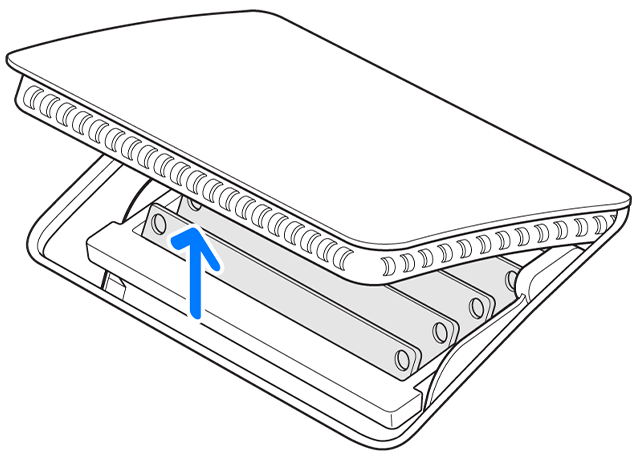
- Hay un diagrama debajo de la tapa del compartimento donde se muestran las palancas de la memoria y la orientación del plug-in DIMM. Localiza las dos palancas, una a cada lado de la memoria. Empuja las dos palancas hacia afuera para liberar la memoria:
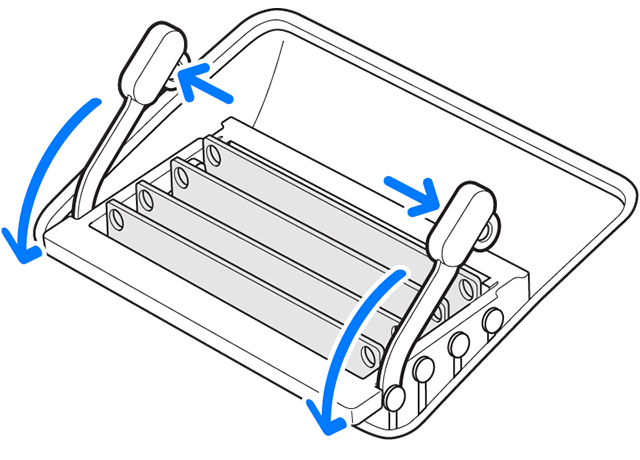
- Una vez liberada la memoria, tira de las palancas hacia ti para que puedas acceder a cada ranura de DIMM.
- Retira un módulo DIMM tirando de él hacia arriba y hacia afuera. La muesca estará en la parte inferior del plug-in DIMM. Al reinstalar plug-ins DIMM, la muesca debe estar en la posición correcta o el plug-in no se insertará correctamente:
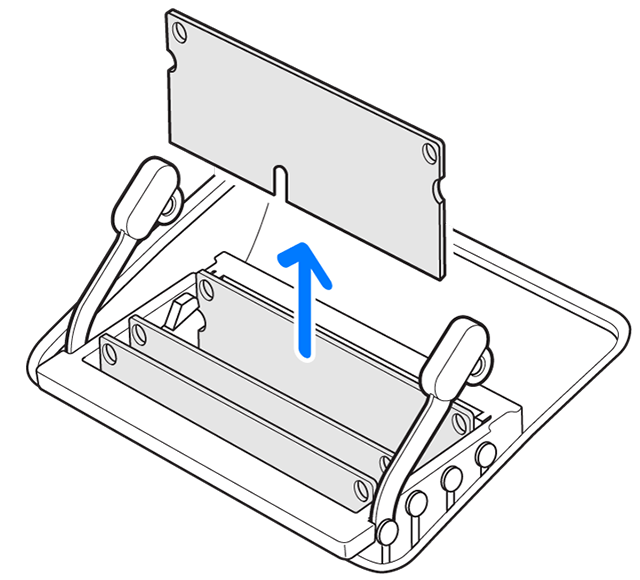
- Para reemplazar o instalar un plug-in DIMM, introdúcelo en la ranura y presiona hasta que notes que hace “clic”. Cuando insertes un plug-in DIMM, asegúrate de alinear su muesca con la ranura para el plug-in DIMM. Encuentra tu modelo a continuación para ver instrucciones de instalación específicas y las ubicaciones de la muesca:
- Los plug-ins DIMM del iMac (Retina 5K, 27 pulgadas, 2020) tienen una muesca en la parte inferior, ligeramente a la izquierda del centro. Si los plug-ins DIMM son mixtos en cuanto a capacidad, minimiza la diferencia de capacidad entre el canal A (ranuras 1 y 2) y el canal B (ranuras 3 y 4) cuando sea posible.
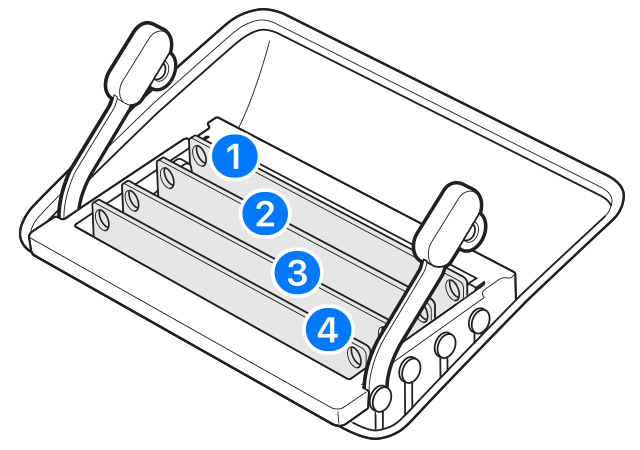
- Los plug-ins DIMM del iMac (Retina 5K, 27 pulgadas, 2019) tienen una muesca en la parte inferior, ligeramente a la izquierda del centro:
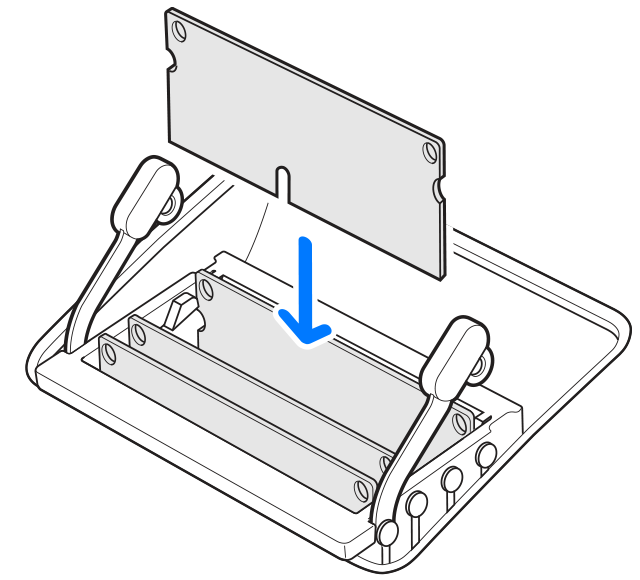
- Los plug-ins DIMM del iMac (27 pulgadas, finales de 2012) y el iMac (Retina 5K, 27 pulgadas, 2017) tienen la muesca en la parte inferior izquierda:
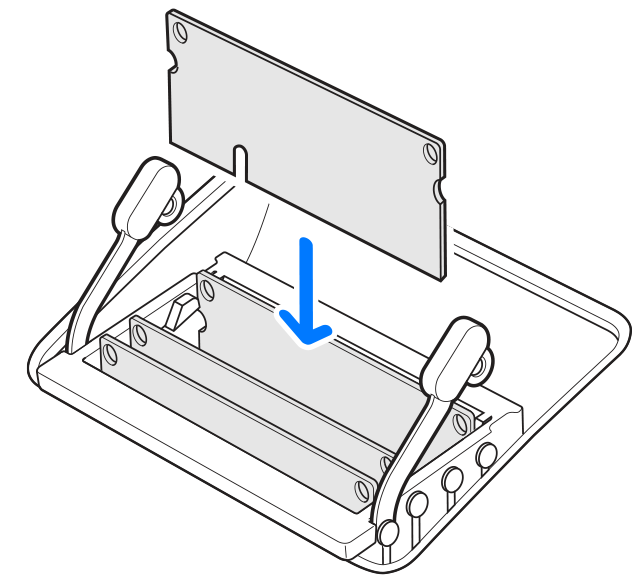
- Los plug-ins DIMM del iMac (27 pulgadas, finales de 2013) y el iMac (Retina 5K, 27 pulgadas, finales de 2014, mediados de 2015 y finales de 2015) tienen una muesca en la parte inferior derecha:
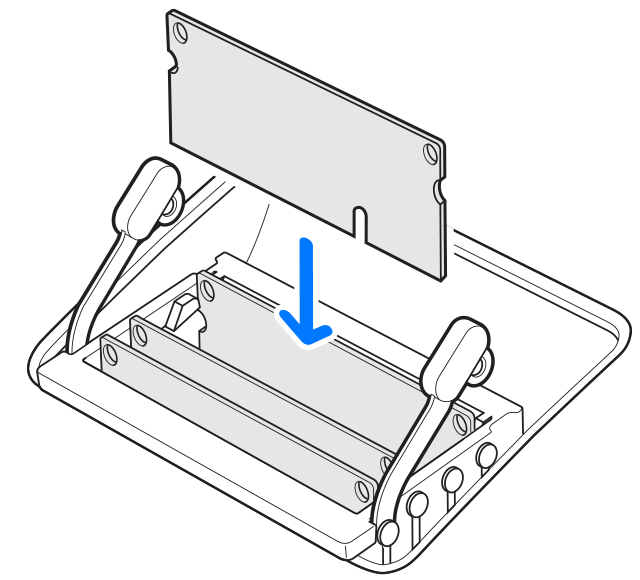
- Los plug-ins DIMM del iMac (Retina 5K, 27 pulgadas, 2020) tienen una muesca en la parte inferior, ligeramente a la izquierda del centro. Si los plug-ins DIMM son mixtos en cuanto a capacidad, minimiza la diferencia de capacidad entre el canal A (ranuras 1 y 2) y el canal B (ranuras 3 y 4) cuando sea posible.
- Una vez instalados todos los plug-ins de memoria, presiona las palancas de la memoria en su lugar hasta que encajen:
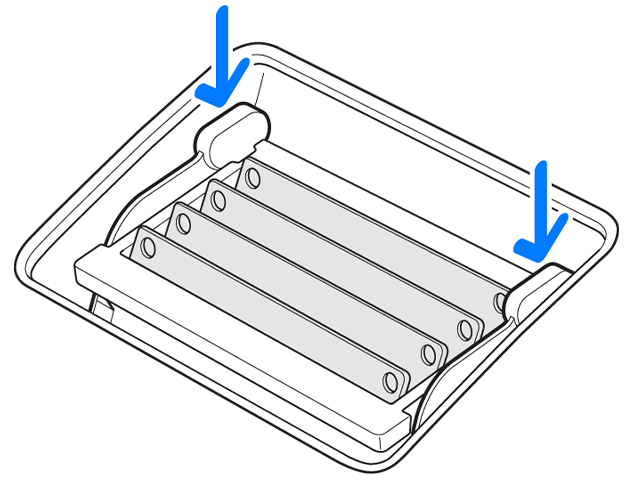
- Vuelve a colocar la tapa del compartimento de la memoria. No es necesario pulsar el botón de apertura de la tapa del compartimento al cambiar la tapa del compartimento.
- Coloca el ordenador en su posición derecha normal. Vuelve a conectar el cable de alimentación y el resto de los cables al ordenador y, a continuación, enciéndelo.
El iMac realiza un procedimiento de inicialización de memoria al encenderlo por primera vez después de ampliar la memoria o reorganizar los plug-ins DIMM. Este proceso puede tardar 30 segundos o más y la pantalla del iMac permanecerá en negro hasta que termine. Deja que termine la inicialización de memoria.

Para estos modelos de 27 y 21,5 pulgadas
Consulta las especificaciones de memoria de los siguientes modelos de iMac y, a continuación, averigua cómo instalar memoria en ellos:
- iMac (27 pulgadas, mediados de 2011)
- iMac (21,5 pulgadas, mediados de 2011)
- iMac (27 pulgadas, mediados de 2010)
- iMac (21,5 pulgadas, mediados de 2010)
- iMac (27 pulgadas, finales de 2009)
- iMac (21,5 pulgadas, finales de 2009)
Especificaciones de la memoria
| Número de ranuras de memoria | 4 |
| Memoria base | 4 GB (pero está configurada a medida) |
| Memoria máxima | 16 GB Para el iMac (finales de 2009), puedes utilizar un plug-in SO-DIMM de 2 o 4 GB de RAM SDRAM DDR3 a 1066 MHz en cada ranura. Para el iMac (mediados de 2010) y el iMac (mediados de 2011), utiliza un plug-in SO-DIMM de 2 o 4 GB de memoria SDRAM DDR3 a 1333 MHz en cada ranura. |
Utiliza plug-ins de memoria dual en línea de contorno pequeño con transferencia de datos doble (SO-DIMM) que cumplan todas estas condiciones:
| iMac (mediados de 2011) | iMac (mediados de 2010) | iMac (finales de 2009) |
| PC3-10600 | PC3-10600 | PC3-8500 |
| Sin búfer | Sin búfer | Sin búfer |
| Sin paridad | Sin paridad | Sin paridad |
| 204 clavijas | 204 clavijas | 204 clavijas |
| SDRAM DDR3 a 1333 MHz | SDRAM DDR3 a 1333 MHz | SDRAM DDR3 a 1066 MHz |
Los ordenadores iMac Quad Core i5 e i7 tienen ocupadas las dos ranuras de memoria superiores. Estos ordenadores no arrancarán si se instala un único plug-in DIMM en alguna de las ranuras inferiores, pero sí deberían funcionar correctamente con un único plug-in DIMM instalado en cualquiera de las ranuras superiores.
Los ordenadores iMac Core Duo deberían funcionar con normalidad con un único DIMM instalado en cualquier ranura, ya sea superior o inferior. (Con “ranuras superiores” y “ranuras inferiores” nos referimos a la orientación de las ranuras que se muestra en las siguientes imágenes. “Superiores” se refiere a las ranuras más próximas a la pantalla, mientras que las ranuras “inferiores” son las que se encuentran más cerca del soporte).
Instalar la memoria
Los componentes internos del iMac pueden estar calientes. Si has estado utilizando el iMac, espera diez minutos después de apagarlo para dejar que los componentes internos se enfríen.
Cuando hayas apagado el iMac y los componentes se hayan enfriado, sigue estos pasos:
- Desconecta el cable de alimentación y todos los demás cables del ordenador.
- Coloca una toalla o un paño suave y limpio sobre una mesa u otra superficie plana para evitar que la pantalla se raye.
- Sujeta ambos lados del ordenador y colócalo boca abajo lentamente sobre la toalla o el paño.
- Utiliza un destornillador Phillips para desmontar la puerta de acceso a la memoria RAM ubicada en la parte inferior del ordenador:

- Quita la puerta de acceso y ponla a un lado.
- Saca la lengüeta del compartimento de memoria. Si estás cambiando un módulo de memoria, tira suavemente de la lengüeta para soltar los módulos de memoria instalados:

- Inserta el módulo SO-DIMM nuevo o de reemplazo en la ranura vacía teniendo en cuenta la orientación de los encajes del módulo SO-DIMM, como se indica a continuación.
- Después de insertarlo, encaja el módulo DIMM en la ranura. Debería oírse un ligero clic cuando la memoria se haya instalado correctamente en su sitio:
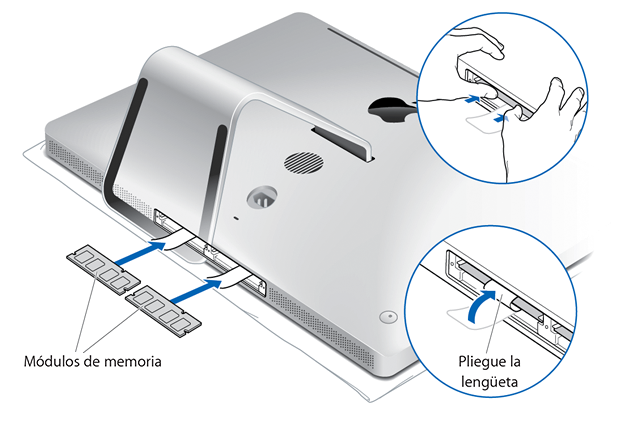
- Vuelve a colocar las lengüetas sobre los plug-ins DIMM de memoria y vuelve a instalar la puerta de acceso a la memoria:
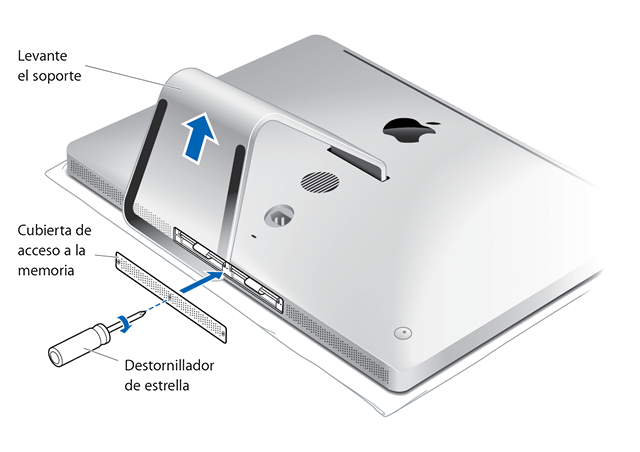
- Coloca el ordenador en su posición derecha normal. Vuelve a conectar el cable de alimentación y el resto de los cables al ordenador y, a continuación, enciéndelo.

Para estos modelos de 24 y 20 pulgadas
Consulta las especificaciones de memoria de los siguientes modelos de iMac y, a continuación, obtén más información acerca de cómo instalar memoria en ellos:
- iMac (24 pulgadas, principios de 2009)
- iMac (20 pulgadas, principios de 2009)
- iMac (24 pulgadas, principios de 2008)
- iMac (20 pulgadas, principios de 2008)
- iMac (24 pulgadas, mediados de 2007)
- iMac (20 pulgadas, mediados de 2007)
Especificaciones de la memoria
Estos ordenadores iMac tienen en su base dos ranuras de memoria dinámica síncrona de acceso aleatorio (SDRAM).
La máxima cantidad de memoria de acceso aleatorio (RAM) que puedes instalar en cada ordenador es:
| Ordenador | Tipo de memoria | Memoria máxima |
| iMac (mediados de 2007) | DDR2 | 4 GB (2 módulos de 2 GB) |
| iMac (principios de 2008) | DDR2 | 4 GB (2 módulos de 2 GB) |
| iMac (principios de 2009) | DDR3 | 8 GB (2 × 4 GB) |
Puedes utilizar un módulo de 1 o 2 GB de RAM en cada ranura del iMac (mediados de 2007) y del iMac (principios de 2008). Utiliza módulos de 1, 2 o 4 GB en cada ranura del iMac (principios de 2009).
Utiliza plug-ins de memoria dual en línea de contorno pequeño con transferencia de datos doble (SO-DIMM) que cumplan todas estas condiciones:
| iMac (mediados de 2007) | iMac (principios de 2008) | iMac (principios de 2009) |
| PC2-5300 | PC2-6400 | PC3-8500 |
| Sin búfer | Sin búfer | Sin búfer |
| Sin paridad | Sin paridad | Sin paridad |
| 200 clavijas | 200 clavijas | 204 clavijas |
| SDRAM DDR2 a 667 MHz | SDRAM DDR2 a 800 MHz | SDRAM DDR3 a 1066 MHz |
Los DIMM con las siguientes funciones no son compatibles:
- Registros o búferes
- PLL
- Código de corrección de errores (ECC)
- Paridad
- RAM de salida de datos ampliada (EDO)
Instalar la memoria
Los componentes internos del iMac pueden estar calientes. Si has estado utilizando el iMac, espera diez minutos después de apagarlo para dejar que los componentes internos se enfríen.
Cuando el iMac se haya enfriado, sigue estos pasos:
- Desconecta el cable de alimentación y todos los demás cables del ordenador.
- Coloca una toalla o un paño suave y limpio sobre una mesa u otra superficie plana para evitar que la pantalla se raye.
- Sujeta ambos lados del ordenador y colócalo boca abajo lentamente sobre la toalla o el paño.
- Usa un destornillador Phillips para desmontar la puerta de acceso a la memoria RAM de la parte inferior del ordenador:
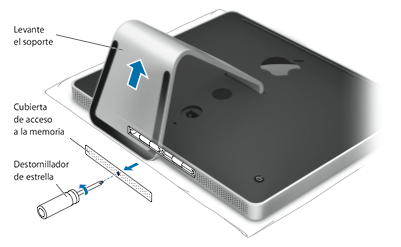
- Quita la puerta de acceso y ponla a un lado.
- Saca la lengüeta del compartimento de memoria. Si vas a sustituir un módulo de memoria, tira de la lengüeta con cuidado para extraer el módulo de memoria instalado:
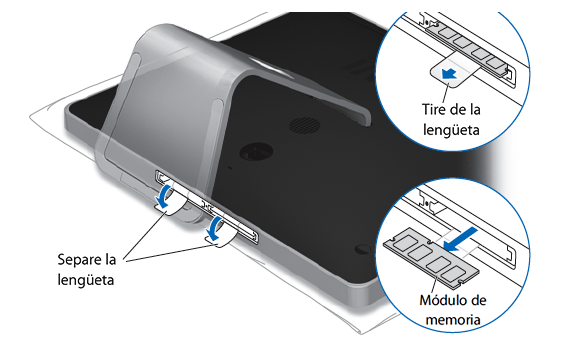
- Inserta el módulo SO-DIMM de RAM nuevo o de reemplazo en la ranura vacía teniendo en cuenta la orientación de los encajes del módulo SO-DIMM, como se indica arriba.
- Después de insertarlo, encaja el módulo DIMM en la ranura. Debería oírse un ligero clic cuando la memoria se haya instalado correctamente en su sitio.
- Vuelve a colocar las lengüetas sobre los plug-ins DIMM de memoria y vuelve a instalar la puerta de acceso a la memoria:
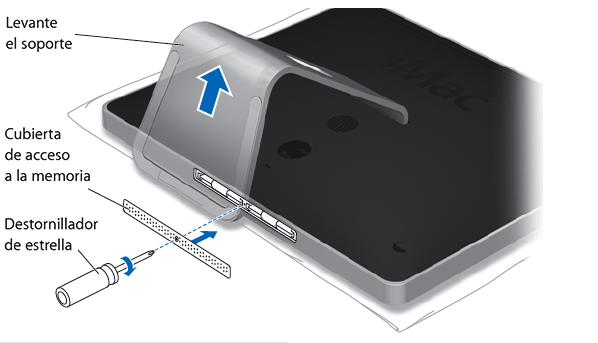
- Coloca el ordenador en su posición derecha normal. Vuelve a conectar el cable de alimentación y el resto de los cables al ordenador y, a continuación, enciéndelo.

Para estos modelos de 20 y 17 pulgadas
Consulta las especificaciones de memoria de los siguientes modelos de iMac y, a continuación, obtén más información acerca de cómo instalar memoria en ellos:
- iMac (20 pulgadas, finales de 2006)
- iMac (17 pulgadas, finales de 2006, CD)
- iMac (17 pulgadas, finales de 2006)
- iMac (17 pulgadas, mediados de 2006)
- iMac (20 pulgadas, principios de 2006)
- iMac (17 pulgadas, principios de 2006)
Especificaciones de la memoria
| Número de ranuras de memoria | 2 | ||
| Memoria base | 1 GB | Dos plug-ins DIMM de 512 MB; uno en cada ranura de memoria | iMac (finales de 2006) |
| 512 MB | Un módulo SDRAM DDR2 instalado en la ranura superior | iMac (17 pulgadas, finales de 2006, CD) | |
| 512 MB | Dos plug-ins DIMM de 256 MB; uno en cada ranura de memoria | iMac (mediados de 2006) | |
| 512 MB | Un módulo SDRAM DDR2 instalado en la ranura superior | iMac (principios de 2006) | |
| Memoria máxima | 4 GB | SO-DIMM de 2 GB en cada una de las dos ranuras* | iMac (finales de 2006) |
| 2 GB | SO-DIMM de 1 GB en cada una de las dos ranuras | iMac (17 pulgadas, finales de 2006, CD) iMac (principios de 2006) |
|
| Especificaciones de la tarjeta de memoria | Compatible: - Formato de memoria dual en línea de contorno pequeño con transferencia de datos doble (SO-DIMM DDR) - PC2-5300 - Sin paridad - 200 clavijas - 667 MHz - SDRAM DDR3 |
No compatible: - Registros o búferes - PLL - ECC - Paridad - RAM EDO |
|
Para obtener el máximo rendimiento, instala módulos de la misma capacidad en cada ranura.
*El iMac (finales de 2006) utiliza un máximo de 3 GB de RAM.
Colocar la memoria en la ranura inferior
Los componentes internos del iMac pueden estar calientes. Si has estado utilizando el iMac, espera diez minutos después de apagarlo para dejar que los componentes internos se enfríen.
Cuando hayas apagado el iMac y los componentes se hayan enfriado, sigue estos pasos:
- Desconecta el cable de alimentación y todos los demás cables del ordenador.
- Coloca una toalla o un paño suave y limpio sobre una mesa u otra superficie plana para evitar que la pantalla se raye.
- Sujeta ambos lados del ordenador y colócalo boca abajo lentamente sobre la toalla o el paño.
- Con un destornillador Phillips, quita la puerta de acceso a la RAM de la parte inferior del iMac y déjala a un lado:
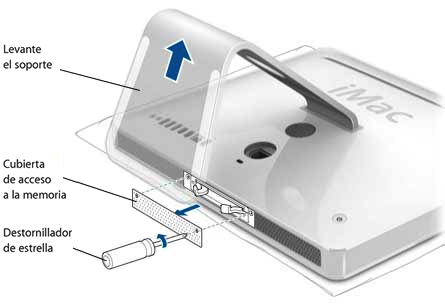
- Abre completamente las pinzas de eyección del plug-in DIMM:

- Introduce el plug-in SO-DIMM de RAM en la ranura inferior teniendo en cuenta la orientación:

- Después de insertarlo, encaja el plug-in DIMM en la ranura con los pulgares. No utilices las pinzas de eyección del plug-in DIMM para empujar el plug-in, ya que, de hacerlo, podrías estropear el plug-in DIMM de SDRAM. Debería oírse un ligero clic cuando la memoria se haya instalado totalmente en su lugar.
- Cierra los clips de eyección:

- Vuelve a colocar la puerta de acceso de la memoria:
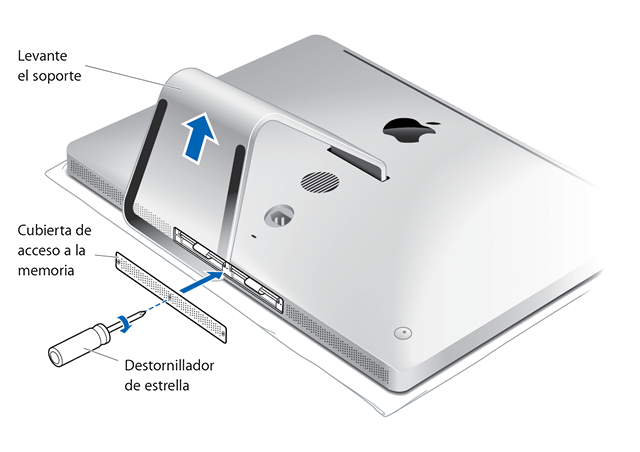
- Coloca el ordenador en su posición derecha normal. Vuelve a conectar el cable de alimentación y el resto de los cables al ordenador y, a continuación, enciéndelo.
Cambiar la memoria de la ranura superior
Cuando hayas apagado el iMac y los componentes se hayan enfriado, sigue estos pasos:
- Desconecta el cable de alimentación y todos los demás cables del ordenador.
- Coloca una toalla o un paño suave y limpio sobre una mesa u otra superficie plana para evitar que la pantalla se raye.
- Sujeta ambos lados del ordenador y colócalo boca abajo lentamente sobre la toalla o el paño.
- Con un destornillador Phillips, quita la puerta de acceso a la RAM de la parte inferior del iMac y déjala a un lado:
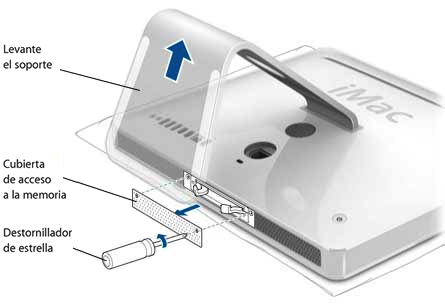
- Pulsa las dos palancas a ambos lados del compartimento de memoria para expulsar el módulo de memoria que está instalado:

- Extrae el módulo de memoria del iMac como se muestra a continuación:

- Introduce el plug-in SO-DIMM de RAM en la ranura superior fijándote bien en la orientación del plug-in:

- Después de insertarlo, encaja el plug-in DIMM en la ranura con los pulgares. No utilices las pinzas de eyección del plug-in DIMM para empujar el plug-in, ya que, de hacerlo, podrías estropear el plug-in DIMM de SDRAM. Debería oírse un ligero clic cuando la memoria se haya instalado totalmente en su lugar.
- Cierra los clips de eyección:

- Vuelve a colocar la puerta de acceso de la memoria:
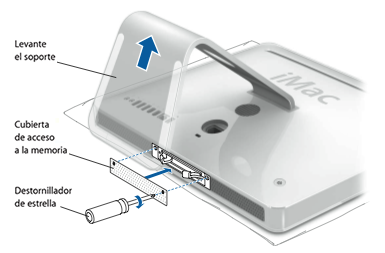
- Coloca el ordenador en su posición derecha normal. Vuelve a conectar el cable de alimentación y el resto de los cables al ordenador y, a continuación, enciéndelo.

Confirmar que el iMac reconoce la memoria nueva
Cuando instales memoria, debes confirmar que el iMac reconoce la nueva RAM seleccionando el menú Apple () > Acerca de este Mac.
La ventana que aparece mostrará la memoria total, es decir, la cantidad de memoria original incluida en el ordenador más la nueva memoria añadida. Si has reemplazado toda la memoria del iMac, aparecerá la cantidad total de la nueva RAM instalada.
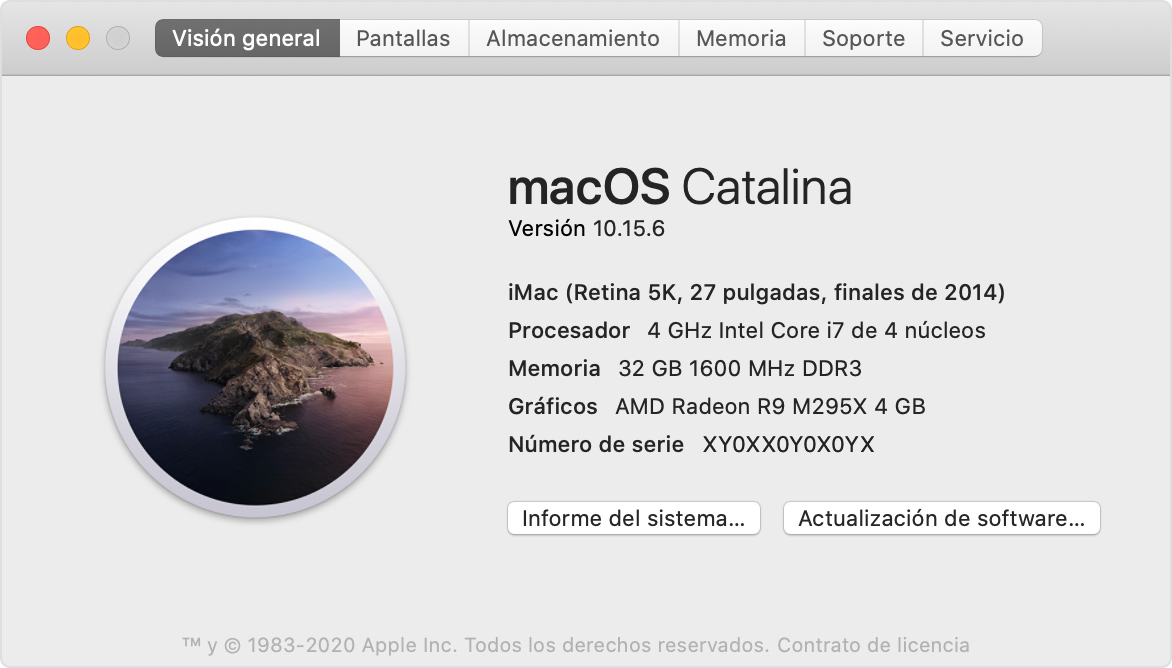
Para obtener más información acerca de la memoria instalada en el iMac, haz clic en Informe del sistema. A continuación, selecciona Memoria en la sección Hardware, a la izquierda de Información del Sistema.
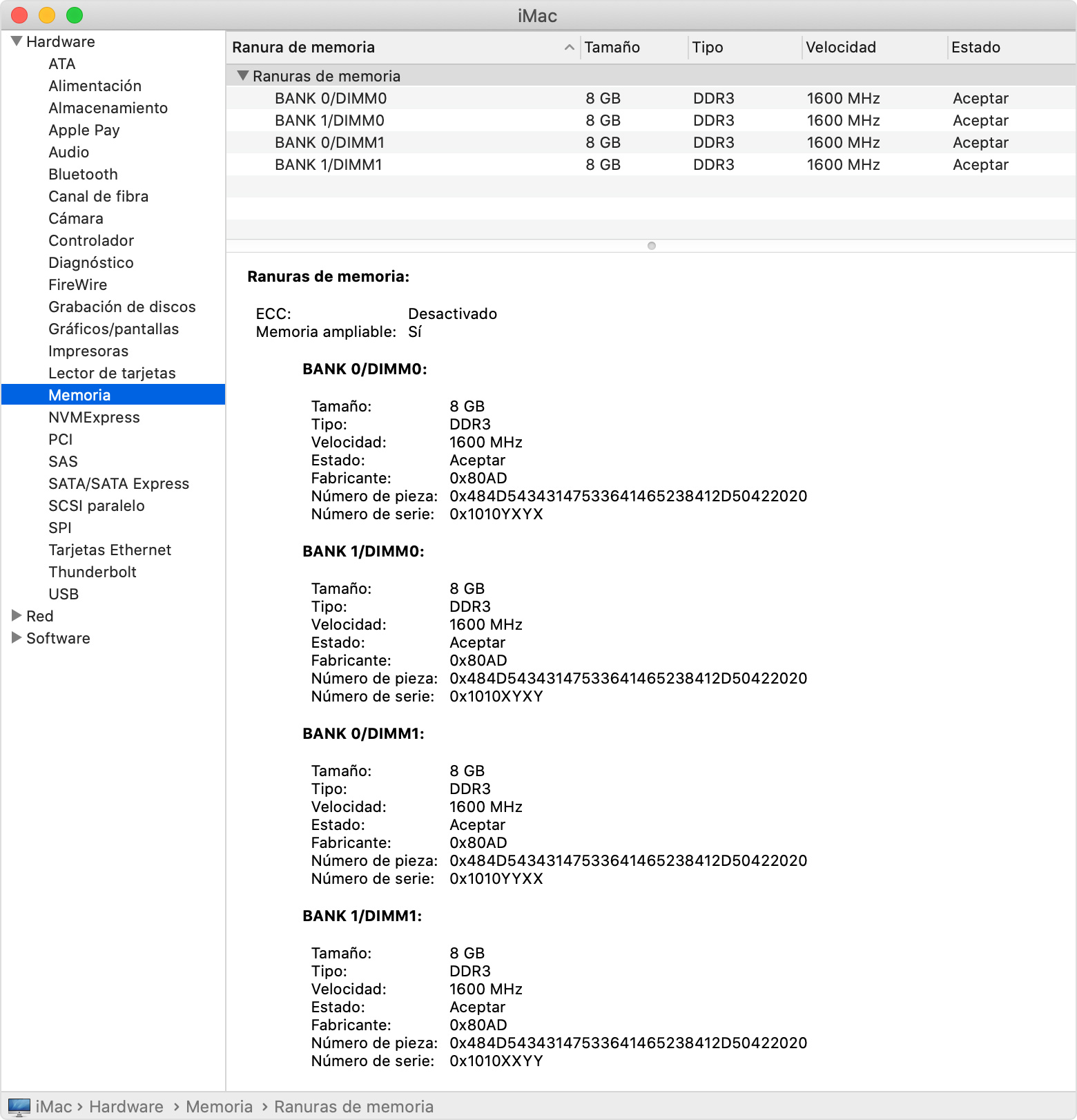
Si el iMac no arranca después de instalar la memoria
Si el iMac no arranca o no se enciende después de instalar memoria adicional, comprueba lo siguiente e intenta iniciar el iMac de nuevo.
- Comprueba que la memoria añadida sea compatible con el iMac.
- Inspecciona visualmente todos los plug-ins DIMM para asegurarte de que están instalados correctamente y asentados por completo. Si un plug-in DIMM se encuentra más arriba o no está en paralelo con respecto a los otros, desmonta e inspecciona los plug-ins DIMM antes de volver a instalarlos. Cada uno tiene una hendidura y solo se puede insertar en una dirección.
- Confirma que las palancas de la caja de memoria estén colocadas en su lugar.
- Deja que termine totalmente de inicializarse la memoria durante el arranque. Los modelos más recientes de iMac realizan un procedimiento de inicialización de memoria durante el arranque después de actualizar la memoria, restablecer la NVRAM o reorganizar los plug-ins DIMM. Este proceso puede tardar 30 segundos o más y la pantalla del iMac permanecerá oscura hasta que finalice el proceso.
- Desconecta todos los periféricos conectados aparte del teclado, el ratón o el trackpad. Si el iMac comienza a funcionar correctamente, vuelve a conectar los periféricos uno tras otro para determinar cuál impide que el iMac funcione correctamente.
- Si el problema persiste, quita los plug-ins DIMM actualizados y vuelve a instalar los plug-ins originales. Si el iMac funciona correctamente con los originales, contacta con el proveedor de la memoria o el punto de venta para obtener ayuda.
Si el iMac emite un sonido tras instalar memoria
Es posible que los modelos de iMac anteriores a 2017 emitan un sonido de advertencia al arrancar tras instalar o reemplazar la memoria:
- Un tono que se repite cada cinco segundos indica que no hay RAM instalada.
- Tres tonos seguidos y pausa de cinco segundos que se repiten indican que la memoria RAM no supera la comprobación de integridad.
Si escuchas algún tono, confirma que la memoria que has instalado es compatible con el iMac y comprueba que se ha instalado correctamente reinsertándola. Si el Mac sigue emitiendo un sonido, contacta con el soporte de Apple.

1. La memoria está integrada en el paquete de chips de la serie M de Apple en el iMac (24 pulgadas, 2023) e iMac (24 pulgadas, M1, 2021) y no se puede actualizar. Puedes configurar la memoria en el iMac al comprarla.
2. La memoria del iMac (21,5 pulgadas, finales de 2015) y el iMac (Retina 4K, 21,5 pulgadas, finales de 2015) no se puede aumentar.
3. La memoria del iMac (21,5 pulgadas, finales de 2012), iMac (21,5 pulgadas, finales de 2013), iMac (21,5 pulgadas, mediados de 2014), iMac (21,5 pulgadas, 2017), iMac (Retina 4K, 21,5 pulgadas, 2017) y iMac (Retina 4K, 21,5 pulgadas, 2019) no es extraíble por parte del usuario. Si hace falta un servicio de reparación para la memoria de alguno de estos ordenadores, contacta con una tienda Apple Store o un proveedor de servicios autorizado Apple. Si quieres actualizar la memoria de alguno de estos modelos, un proveedor de servicios autorizado Apple puede ayudarte. Antes de programar una cita, confirma que el Proveedor de servicios autorizado Apple específico ofrezca servicios de ampliación de memoria.